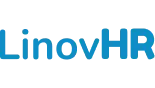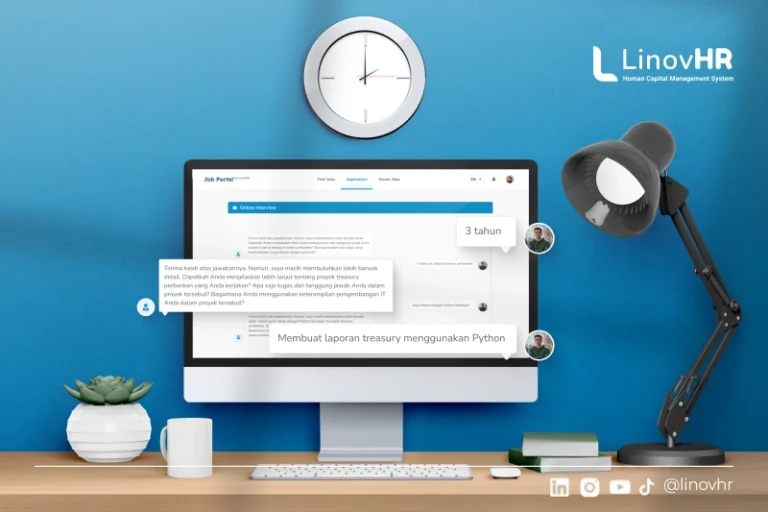Daftar hadir karyawan merupakan aspek penting dalam manajemen SDM yang harus diterapkan oleh setiap perusahaan.
Penggunaan daftar hadir sangat penting untuk melakukan analisis kinerja karyawan dan perhitungan payroll.
Salah satu cara untuk membuat daftar hadir adalah menggunakan Microsoft Excel dan Google Sheets. Daftar hadir yang dibuat menggunakan kedua aplikasi tersebut berbentuk tabel yang dapat diisi oleh karyawan.
Seperti apa contoh daftar hadir karyawan yang dibuat menggunakan Microsoft Excel dan Google Sheets?
Baca tulisan LinovHR di bawah ini untuk mengetahuinya.
Baca Juga: 17 Rekomendasi Aplikasi Absensi Online Untuk Kelola Karyawan
Contoh Daftar Hadir Karyawan
Aplikasi pertama yang digunakan untuk membuat daftar hadir dalam bentuk tabel adalah Microsoft Excel.
Di bawah ini merupakan ulasan contoh dan cara membuat daftar hadir di excel yang akan dijelaskan dalam langkah-langkah mudah.
1. Membuat Kolom Tanggal dan Nama Karyawan
Siapkan kolom untuk diisi data mengenai nama karyawan dan juga tanggal sebagai permulaan.
Baca Juga: Pengertian Balance Sheet dan Cara Membuatnya
2. Tandai Hari Libur
Blok dengan warna gelap pada tanggal-tanggal libur, seperti weekend atau tanggal merah. Pada contoh di bawah ini, akhir minggu ditandai dengan warna hitam dan tanggal merah ditandai dengan warna merah.
3. Siapkan Input Data untuk Karyawan
Klik tab Data untuk menggunakan Data Validation agar data yang dimasukkan karyawan ke dalam tabel bersifat konsisten.
Di tahap ini, Anda bisa membatasi karyawan untuk memasukkan kata-kata yang berkaitan dengan absensi, seperti ‘Absent’, ‘Present’, ‘Half Day’, atau ‘Leave’.
Supaya tabel tidak menjadi terlalu lebar, Anda dapat menyingkatnya menjadi ‘A’, ‘P’, ‘HD’, atau ‘L’. Selain itu, Anda juga bisa membuat batasan agar karyawan hanya bisa memasukkan jam kehadiran dari pukul 9 pagi hingga 6 sore.
4. Gunakan Rumus Menghitung Jumlah Kehadiran
Rumusnya adalah =COUNTIF(range,criteria). Range merupakan bagian tabel yang akan menjadi acuan perhitungan, sementara Criteria adalah kondisi yang menyebabkan suatu sel dihitung.
Pada contoh di bawah ini, bagian sel yang dihitung merupakan sel yang mengandung huruf ‘A’, menandakan karyawan tidak hadir.
Sehingga, pada akhirnya data yang akan dihasilkan adalah jumlah ketidakhadiran karyawan. Rumus yang digunakan yaitu: =COUNTIF(B2:Q10,A).
5. Bagikan Daftar Kehadiran Karyawan dengan Microsoft Excel
Selanjutnya, Anda bisa membagikan dokumen kehadiran ini agar bisa diisi oleh setiap karyawan.
Baca Juga: Membuat Absen Online dengan WhatsApp, Begini Langkahnya
Contoh Daftar Hadir Karyawan di Google Spreadsheet
Selain menggunakan Microsoft Excel, Anda juga bisa menggunakan Google Spreadsheet untuk membuat daftar hadir karyawan.
Caranya pun sama mudahnya, tidak membutuhkan waktu yang lama. Anda bisa menyimak contoh daftar hadir dan cara membuatnya lewat penjelasan di bawah ini.
1. Buka Google Spreadsheet
Buka Google Spreadsheet pada peramban web yang Anda biasa gunakan.
2. Pilih Template Attendance
Untuk membuat daftar hadir karyawan via Google Spreadsheet, Anda tidak perlu membuatnya dari awal. Cukup pilih template kehadiran yang bisa langsung digunakan. Template kehadiran bisa dipilih di bagian atas Google Spreadsheet. Jika tidak ada, pilih Template Gallery.
Pilih template Attendance yang bisa mencatat kehadiran karyawan.
4. Edit Template Attendance
Template Attendance yang ada pada Google Spreadsheet merupakan template kehadiran siswa di sekolah. Namun, Anda bisa mengedit dan menggantinya menjadi daftar hadir karyawan.
Anda bisa langsung membuka akses terhadap dokumen ini untuk karyawan. Anda tak perlu memasukkan rumus-rumus tertentu karena template ini sudah menggunakannya.
Secara otomatis, dokumen akan menghitung jumlah kehadiran, ketidakhadiran, atau keterlambatan karyawan.
Baca Juga: Cara Membuat Absensi Mudah Dengan Google Form
Buat Daftar Hadir dengan Aplikasi Absensi LinovHR
Setelah membaca uraian di atas, kini Anda telah mengetahui contoh daftar hadir karyawan beserta cara membuatnya dengan menggunakan software Microsoft Excel dan Google Spreadsheet.
Namun, apakah Anda akan benar-benar menggunakannya?
Daftar hadir karyawan menggunakan tabel Excel atau Sheets memang mudah dibuat, namun terkesan tidak praktis untuk jangka panjang.
Sebab, Anda perlu membagikan dokumen ini kepada setiap karyawan. Belum lagi, Anda juga perlu membuat tabel setiap bulan dan menganalisis data-data kehadiran secara manual.
Selain itu, penggunaannya juga akan mempersulit HR dalam melakukan rekapitulasi kehadiran saat jadwal payroll tiba.
Oleh karena itu, Anda perlu menggunakan sistem kehadiran lain yang lebih praktis digunakan dalam jangka panjang. Contohnya adalah Aplikasi Absensi LinovHR.
Aplikasi Absensi LinovHR tidak mengharuskan Anda untuk membuat tabel setiap bulan atau menganalisis data kehadiran secara manual.
Hanya dengan satu aplikasi yang dapat dipasang pada smartphone setiap karyawan, Anda bisa mengelola kehadiran dengan mudah.
Melalui aplikasi tersebut, karyawan dapat memasukkan kehadirannya melalui proses clock in dan clock out. Data karyawan pun akan tersimpan rapi dalam sistem sehingga bisa langsung Anda pantau.
Selain tersimpan dengan baik, datanya pun lebih lengkap karena bisa mendeteksi jam kehadiran karyawan hingga detiknya serta lokasi kerja karyawan.
Selain itu, jika daftar hadir hanya bisa digunakan untuk mencatat kehadiran saja, lain halnya dengan Aplikasi Absensi LinovHR. Sebab, aplikasi ini juga bisa digunakan untuk mengajukan izin, cuti, lembur, hingga reimburse.
Mari ganti sistem absensi karyawan Anda dari tabel Excel ke Aplikasi Absensi Online LinovHR. Segera hubungi kami untuk menerima informasi lebih lanjut!